HHKB USB-C 개조기 1부

오늘은 해피해킹 프로페셔널 2 키보드를 USB-C로 개조한 후기를 소개합니다.
해피해킹 키보드는 저도 오랫동안 잘 쓰고 있고 참 좋은 키보드인데요. 딱 하나의 단점을 꼽자면 커넥터로 USB 커넥터로 Mini-B 커넥터를 사용한다는 것입니다. 그래서 젠더를 사용하고 있었는데 아무래도 영 불편해서 이번에 Type C 커넥터로 개조하는 작업을 진행해보았습니다.
※ 이 작업은 다음 글을 참고하여 진행하였음을 알려드립니다.

※ 제 해피해킹 키보드는 HHKB BLE 메인보드를 설치한 상태여서 원본 메인보드와 다른 방식으로 작업을 진행했습니다. 원본 메인보드로 작업하실 경우 대부분의 작업은 비슷하지만 배선 작업이 다릅니다. 다음 글에서 배선도를 확인해주세요.

(2022-08-15 추가)
※ 해피해킹 순정 키보드 개조 팁을 별도 포스트로 업로드하였습니다. 순정 해피해킹을 개조하려고 시도하시는 분들은 해당 포스트까지 읽으시기를 권장드립니다.

준비물
- 분해와 개조를 해도 괜찮은 해피해킹 키보드
- USB-C Breakout 보드 (사용한 제품 링크)
- 기타 장비: 납땜용 인두, 납 흡입기, 땜납, 전선 4가닥, 글루건, 드라이버
- 있으면 좋은 장비: 스트리퍼, 니퍼, 캡톤 테이프, 사포
작업 과정
먼저 해피해킹 키보드를 분해해야 합니다. 뒷부분의 나사 3개를 풀어주면 쉽게 하우징을 분리할 수 있습니다. 하우징을 분리한 후에 케이블을 분리하고, 메인보드도 나사를 풀어서 떼어냅니다.
분해한 뒤에 가장 먼저 해야 할 일은 하우징의 USB 커넥터 부분을 넓히는 것입니다. 다행히 하우징에 뚫린 구멍이 아슬아슬하게 Type C 커넥터를 꽂을 수 있는 크기여서 부드럽게 꽂을 수 있도록 약간의 확장 작업만 진행해주면 됩니다. 아래 동영상처럼 구멍을 슬슬 넓혀주세요. 얼마 지나지 않아 커넥터를 부드럽게 삽입할 수 있게 됩니다.
확장 작업이 완료하면 USB-C Breakout 보드를 연결해보고 무리 없이 연결되는지 여부와 대략적인 연결 모습을 확인해봅니다.

인두와 납 흡입기를 활용해서 메인보드에서 Mini-B 커넥터를 떼어냅니다. 이 작업이 가장 어려운 작업이기도 하고 납땜이 서투르면 기판을 손상시킬 수도 있으니 혹시 따라하실 분은 주변의 도움을 구하시길 바랍니다.

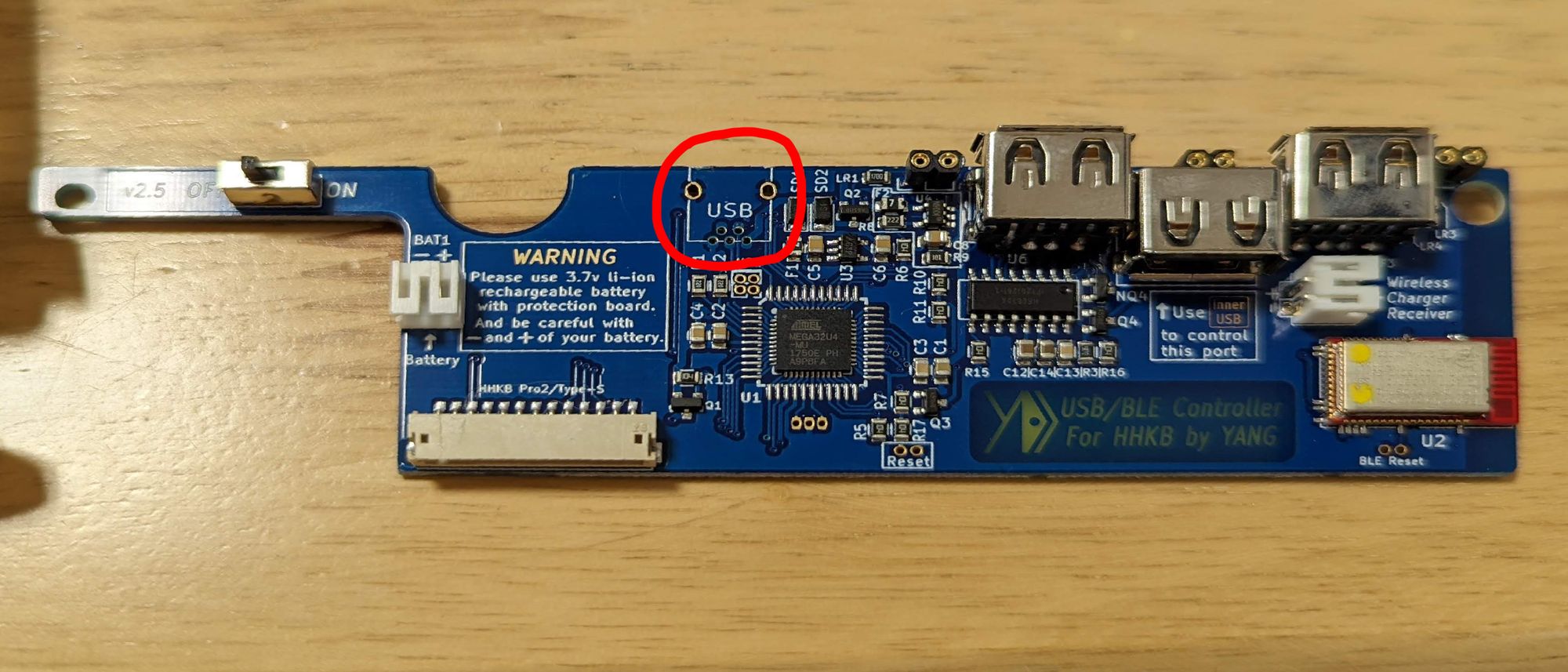
Mini-B 커넥터를 떼어냈으면 메인보드와 USB-C Breakout 보드를 하우징에 다시 한 번 연결해보고 공간이 잘 나오는지 확인해봅니다.

공간이 잘 나오는지 확인했으면 이제 배선 작업을 할 차례입니다. 먼저 USB-C Breakout 보드에 선을 납땜해줍니다. 사진과 같이 USB 케이블에서 표준적으로 사용하는 색상을 맞춰서 납땜해주면 편하게 작업할 수 있습니다.


그리고 메인보드에 맞는 핀을 찾아 연결해줍니다. 인터넷에서 핀 배열을 찾아보고 좌측부터 GND, 연결 안 함, D+, VBUS, D- 순서대로 연결해주었습니다.

글루 건으로 마감하기 전에 연결이 잘 되었는지 테스트를 해 봅니다.

저는 휴대폰에 연결해서 동작을 테스트해봤는데, 인식과 입력이 모두 잘 되는 것을 확인할 수 있었습니다.
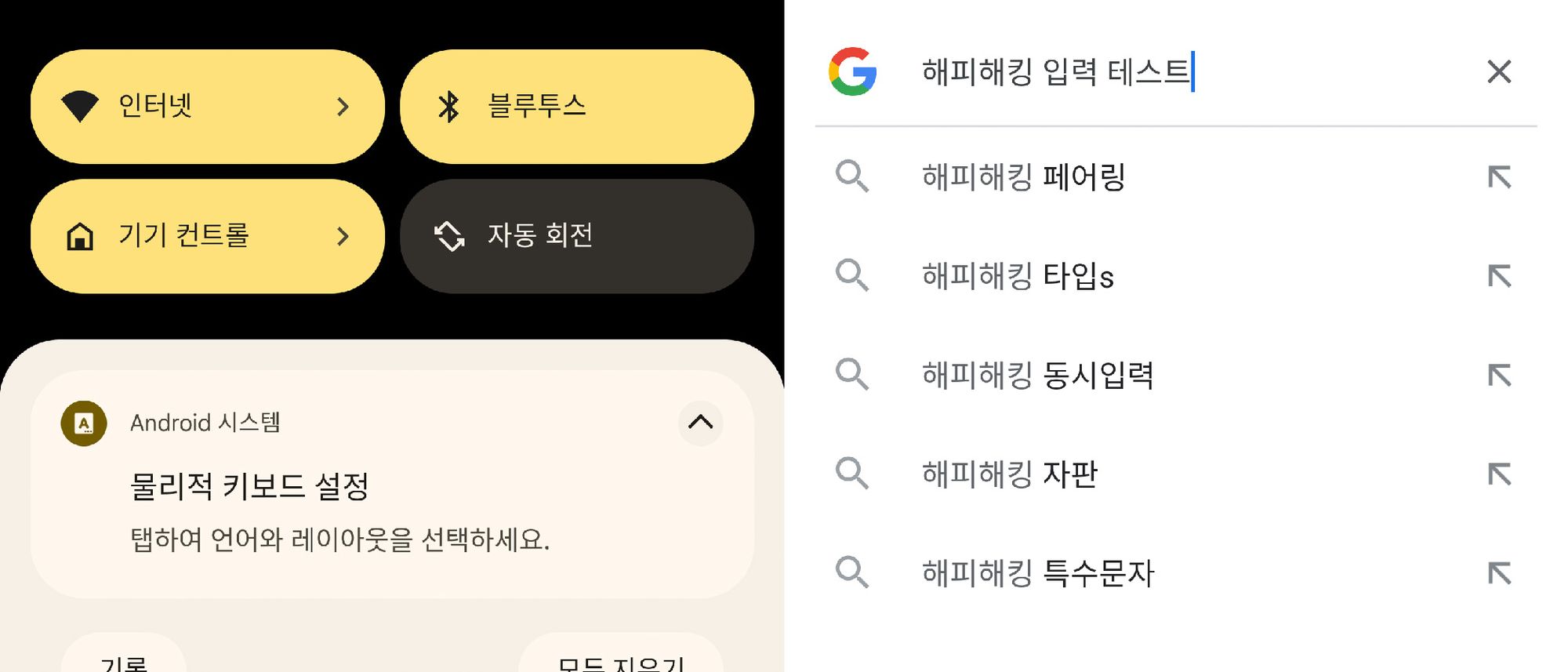
이제 마무리를 할 차례입니다. 일단 방금 납땜한 부분을 글루 건과 캡톤 테이프로 마무리해줍니다. 캡톤 테이프가 없다면 글루건으로만 마무리해도 무방합니다.

이제 연결 작업은 모두 마무리되었습니다. 메인보드를 다시 연결하고 하우징을 닫아줍니다.

조립 테스트를 위해 다시 한 번 USB-C 커넥터를 연결한 뒤에 하우징을 닫아줍니다.

앗? 그런데 하우징을 닫으려는데 무언가 걸려서 닫히지를 않습니다.

이 곤란한 문제를 어떻게 해결했을까요? 다음 내용은 2부에서 이어집니다.